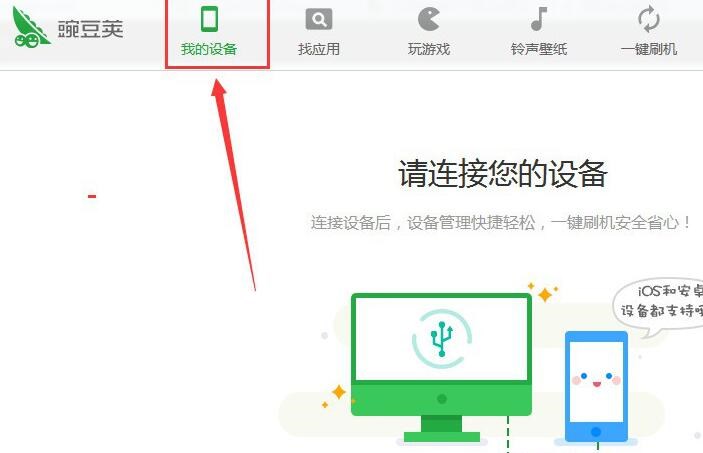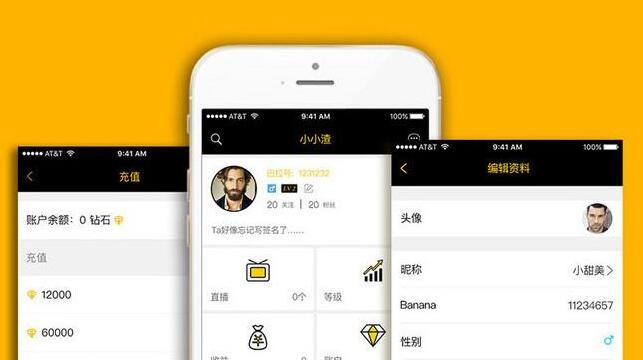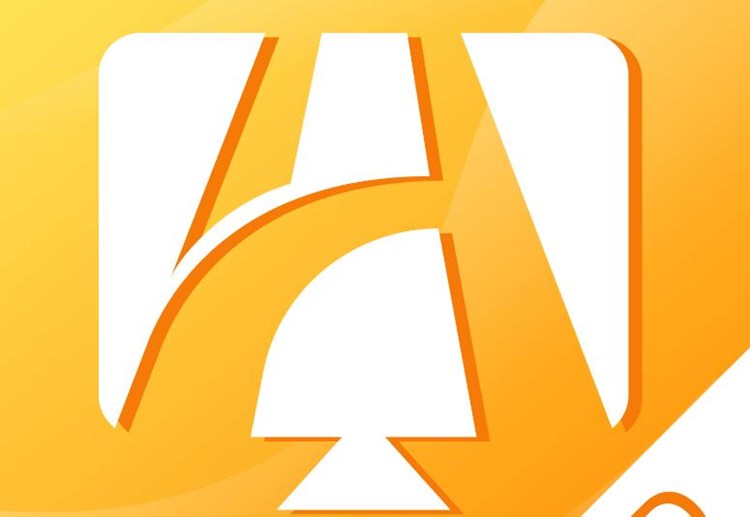在本教程中,我们将介绍如何使用IntelliJ IDEA创建可执行的exe文件。虽然IntelliJ本身不直接支持生成exe文件,但我们可以通过使用第三方工具,结合IntelliJ IDEA来完成此过程。
在本篇文章中,我们将使用以下步骤生成exe文件:
1. 创建一个Java项目并编写源代码
2. 使用IntelliJ IDEA编译并生成jar文件
3. 下载并安装Launch4j
4. 使用Launch4j将jar文件转换为exe文件
第一步:创建一个Java项目并rar转exe编写源代码
1. 打开IntelliJ IDEA,点击File > New > Project。
2. 选择Java,然后点击Next,再点击Finish。
3. 在项目中创建一个新的Java类文件。文件 > 新建 > Java类。给类取一个名称,例如MyApplication,并点击Enter。
4. 在新创建的MyApplication.java文件中,输入以下代码:
“`java
public class

MyApplication {
public static void main(String[] args) {
System.out.println(“Hello, World!”);
}
}
“`
第二步:使用IntelliJ IDEA编译并生成jar文件
1. 点击File > Project Structure。
2. 选择Artifacts左侧的菜单项。
3. 点击 + 按钮,选择JAR > From modules with dependencies。
4. 在弹出窗口中,选择MyApplication类作为主类,并点击OK。
5. 选择 /src 文制作exe小程序件夹,在右侧面板点击Use classpath of module ‘MyApplication’下方的Directory for META-INF/MANIFEST.MF的文件夹按钮,然后点击OK。
6. 点击Apply,然后点击OK。
7. 在IntelliJ IDEA菜单中选择 Build > Build Artifacts,并选择 MyApplication > Build。
第三步:下载并安装Launch4j
1. 访问Launch4j官方下载页面 [http://launch4j.sourceforge.net/](http://launch4j.sourceforge.net/),根据您的操作系统选择相应的版本。
2. 下载完成后,解压缩并运行Launch4j。
第四步:使用Launch4j将jar文件转换为exe文件
1. 在Launch4j中,点击Output file,为生成的exe文件指定名称和路径。
2. 在 JAR field,点击包含3个点的按钮 “…”。导航到第二步生成的jar文件所在的路径,选择该文件。
3. 在右侧选择 ‘Header’ 标签,选择要使用的JRE版本。
4. 在右侧选择 ‘Manifest’ 标签,并设置’ Min JRE version ‘,以确保用户至少具有此版本的Java运行环境。
5. 点击左上角的齿轮图标保存配置。
6. 点击工具栏上的绿色播放按钮执行构建过程。完成后,Launch4j将生成一个exe文件。
现在,您已经成功使用IntelliJ IDEA生成了一个可执行的exe文件。用户可以在Windows操作系统中双击此exe文件来运行你的Java应用程序。

 易嘉科技
易嘉科技